Avec Zapier, vous pourrez connecter JeudiMerci avec n'importe quelle app, sans écrire une ligne de code.
L'application JeudiMerci est disponible sur la marketplace Zapier.
Pour toute question ou pour l'obtention d'une invitation, merci de contacter support@jeudimerci.fr
Qu'est-ce que Zapier ?
Zapier est un outil qui relie différents services (zaps) entre eux pour simplifier vos process.
- d'un "déclencheur" (= trigger) (ex : quand je reçois un nouvel e-mail dans Gmail ...)
- et d'une "action" (ex : m'envoyer un SMS).
Avant de commencer
Vous aurez besoin de 2 éléments :
- La clé API de votre compte JeudiMerci (ex :145dbf734fdb4c517c69ff4e02f5la35)
et le Company ID de votre compte JeudiMerci (ex : ceff7380-61ad-428b-92ea-80d47444ecd8) à retrouver dans votre profil, onglet " App & intégrations"

- Un compte Zapier.
Si vous ne possédez pas encore de compte, inscrivez-vous ici.
Comment créer un zap avec JeudiMerci ?
1. Créez un nouveau zap
Pour intégrer JeudiMerci à un outil à l'aide de Zapier, connectez-vous sur votre compte Zapier.
Pour créer une liaison entre JeudiMerci et une application, vous devrez "créer un zap"
- en cliquant sur "Make a Zap" (bouton présent sur l'entête des pages Zapier).
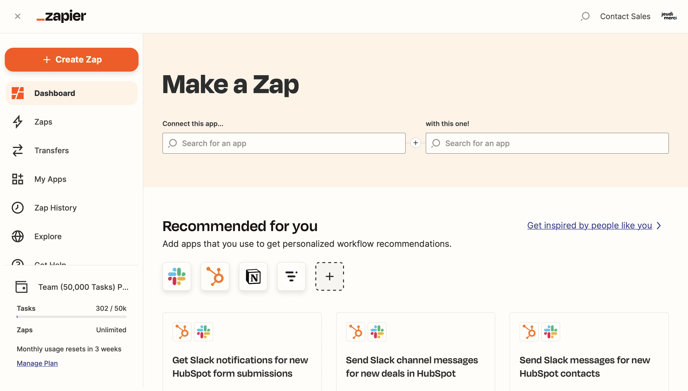
2. Configurez la première application
Ensuite, il est nécessaire de configurer le déclencheur de l'action (=trigger) :
- Choisissez l'app : saisissez le nom de l'application d'où sera issu le déclencheur, ici "Google Sheets".
- Déterminer l'Event : le déclencheur que Zapier doit détecter pour déclencheur le Zap (=déclencheur l'action que nous détermineront ensuite), ici l'ajout d'un ligne dans la feuille Google Sheet "New Spreadsheet Row".
Remplissez l'ensemble de informations demandées pour connecter l'application Trigger à Zapier. Une fois l'ensemble des données nécessaires complétées, Zapier propose un test du trigger pour s'assurer que la connexion est fonctionnelle.
3. Créez la connexion avec JeudiMerci
Une fois la première application configurée sur Zapier, il ne vous reste plus qu'à créer la liaison Zapier pour JeudiMerci, en remplissant l'étape "2.Action".
- Commencez par choisir "JeudiMerci - Beta" dans la liste des applications. Si vous ne trouvez pas JeudiMerci - demandez-nous une invitation !
Une fois l'app JeudiMerci sélectionnée :
- vous pourrez vous authentifier en établissant la connexion entre JeudiMerci et Zapier via le bouton "Sign in".

A cette étape, deux informations sont demandées :
- API Key de votre compte JeudiMerci
- Company ID de votre compte JeudiMerci
Informations que nous avons relevé sur JeudiMerci avant de nous lancer dans la procédure.

4. Paramétrer votre action
Vous pourrez ensuite :
- remplir le formulaire ci-dessous pour paramétrer votre envoi.
Zapier vous permettra de tester chaque champ avec des données exemples récupérées par la 1ʳᵉ application que vous avez paramétrée (ici, Google Sheet).

Après avoir fait correspondre les champs, vérifiez les échantillons de test pour être sûr que les données concordent avec les attributs indiqués.
- Ensuite, appuyez sur le bouton "Continue".
- Choisissez le nom de votre "Zap" et validez en appuyant sur le bouton "Turn Zap On".
Ça y est ! Tous les nouveaux contacts ajoutés à votre page Spreadsheet Google recevront automatiquement le cadeau de la campagne JeudiMerci que vous avez créé.
Zapier vous permet ainsi de relier JeudiMerci avec l'ensemble des services disponibles sur leur marketplace. Alors... bonne exploration parmi les infinies possibilités des intégrations Zapier !
Vous ne trouvez pas de réponses à vos questions ? Écrivez-nous sur support@jeudimerci.fr.


